Імпорт товарів - це спосіб швидко та зручно перенести весь обсяг товарів та інформації про них з Excel до товарооблікової системи без ручного введення даних.
Для здійснення імпорту необхідно перейти до розділу «Товари > Картотека». Натисніть кнопку Опції та виберіть «Імпортувати з Excel».
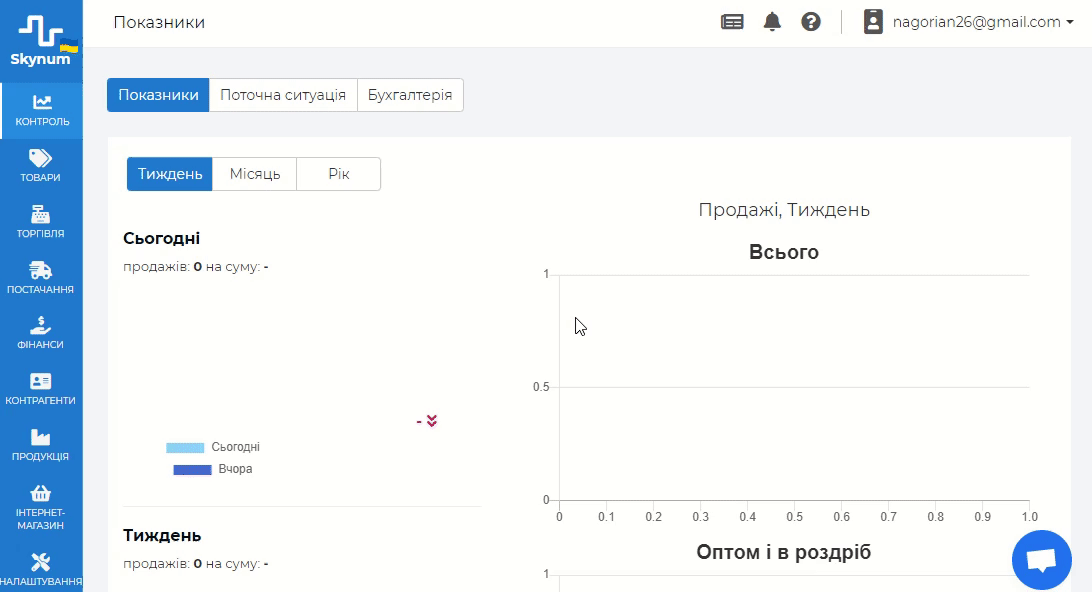
Далі є два варіанти завантаження даних у Skynum:
- Перший метод. Натисніть кнопку «Завантажити з файлу» та виберіть потрібний файл на вашому пристрої. Таким чином, ви імпортуєте всі товари з цього файлу.
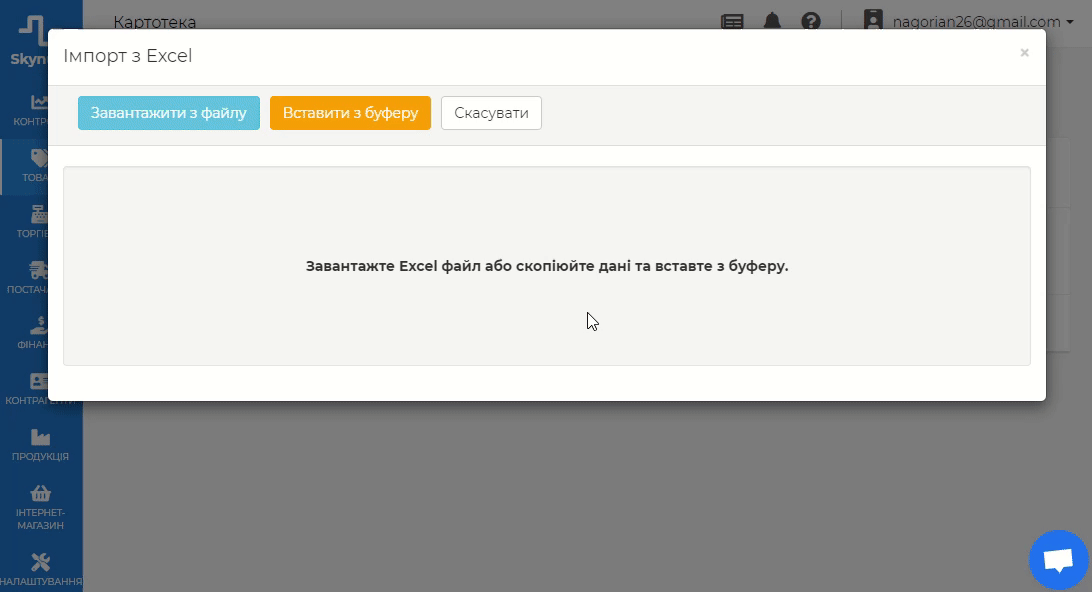
- Другий спосіб. Відкрийте потрібний Excel-файл на вашому пристрої. Виділіть та скопіюйте ті товари, які ви хочете імпортувати. Потім на платформі Skynum натисніть кнопку «Вставити з буфера». Так у вас імпортується лише скопійована частина товарів.
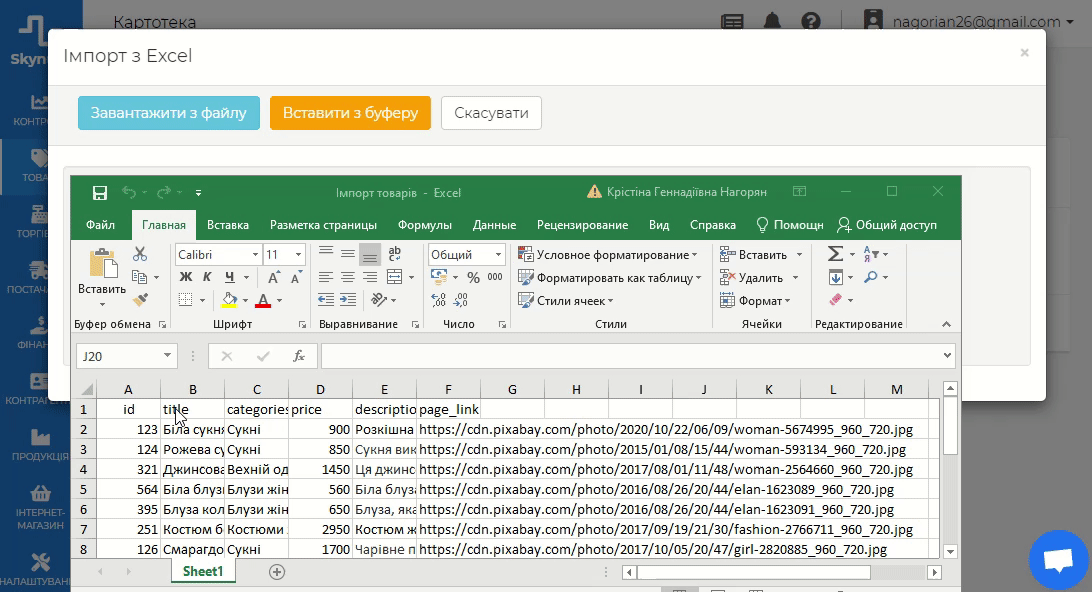
Незалежно від способу імпорту товарів відкриється сторінка з колонками та додатковими функціями.
Перед повноцінним імпортом товарів радимо спробувати імпорт лише кількох позицій. Так ви зможете переконатись у правильності всіх налаштувань.
Вибір полів для імпорту
Після того як файл завантажився, у вікні потрібно зіставити колонки. Тобто, призначити кожній колонці своє поле, назву.
Колонки будуть розташовані в порядку, який був спочатку в Excel-файлі. При можливості система автоматично підтягує назви або ви можете самостійно їх вибрати.
Щоб присвоїти назву колонці, натисніть на поле «Не обрано» над колонкою. Перед вами відкриються всі можливі варіанти полів, серед яких виберіть відповідний вміст вашої колонки.
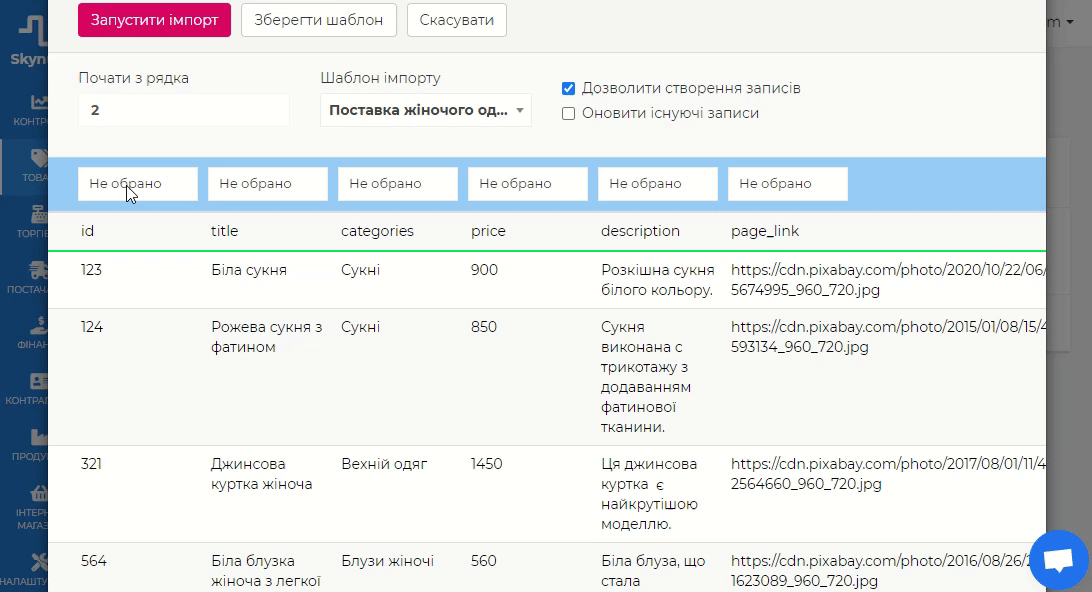
Серед назв колонок представлені такі:
- ID товару - ідентифікаційний номер товару у товарообліковій платформі.
- Код товару - код або штрих-код, який належить до певного товару для його розпізнання.
- Артикул - позначення товару для його ідентифікації (Артикул та Код товару найчастіше різні!).
- Найменування - назва товару.
- Категорія | Код - кодове позначення категорії товарів у товарообліковій платформі (необов'язковий).
- Категорія | Назва - назва категорії товару.
- Одиниця виміру | Код - код одиниці виміру товару (необов'язково).
- Одиниця виміру | Назва - назва одиниці виміру товару.
- Витрати постачальника - грошові витрати постачальника.
- Ціна постачальника - ціна, за якою закуповується товар у постачальника.
- Ціна гуртова - ціна товару для гуртового продажу.
- Ціна роздрібна – ціна товару для роздрібного продажу.
- Норма запасу - мінімальна кількість товару, що має бути у магазині чи складі для його нормальної роботи.
- Модифікація | Код - кодове позначення модифікацій.
- Модифікація (розмір, колір, матеріал, стиль тощо) – вказівка модифікації для товару, бере участь в обліку та може бути створена залежно від ваших потреб.
- Характеристика (розмір, колір, матеріал, стиль тощо) - вказівка характеристики для товарів, що не бере участі в обліку і може бути створена залежно від ваших потреб.
Якщо не вибрати назву колонки, вона не буде імпортована в платформу.
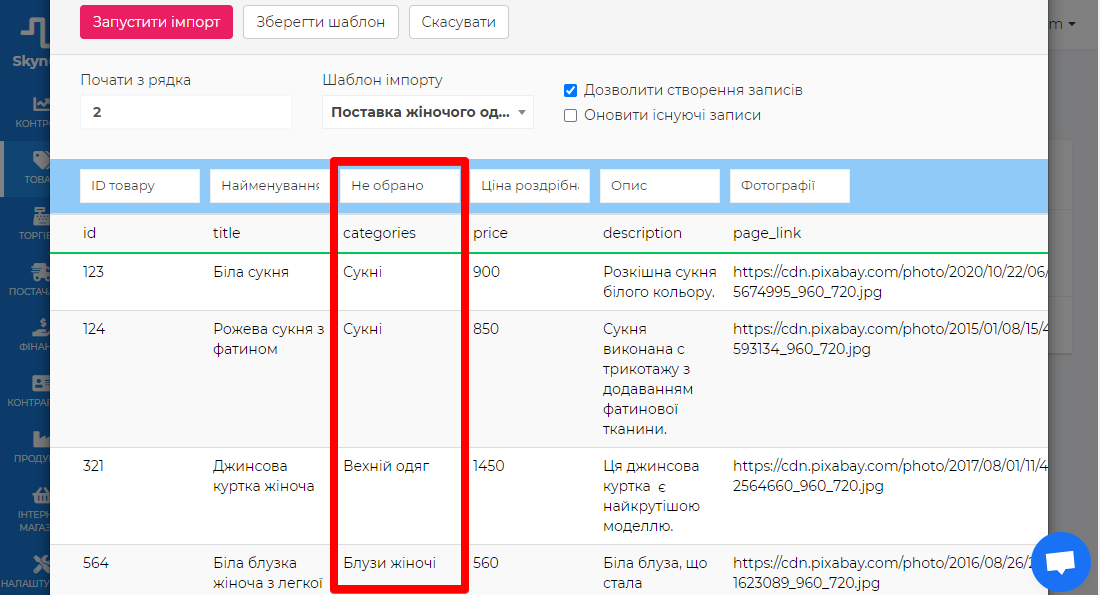
Для зручнішої роботи з колонками можна створити «Шаблон імпорту». Так вам не потрібно буде щоразу заново вводити назви колонок. Їх можна буде встановити за збереженим шаблоном.
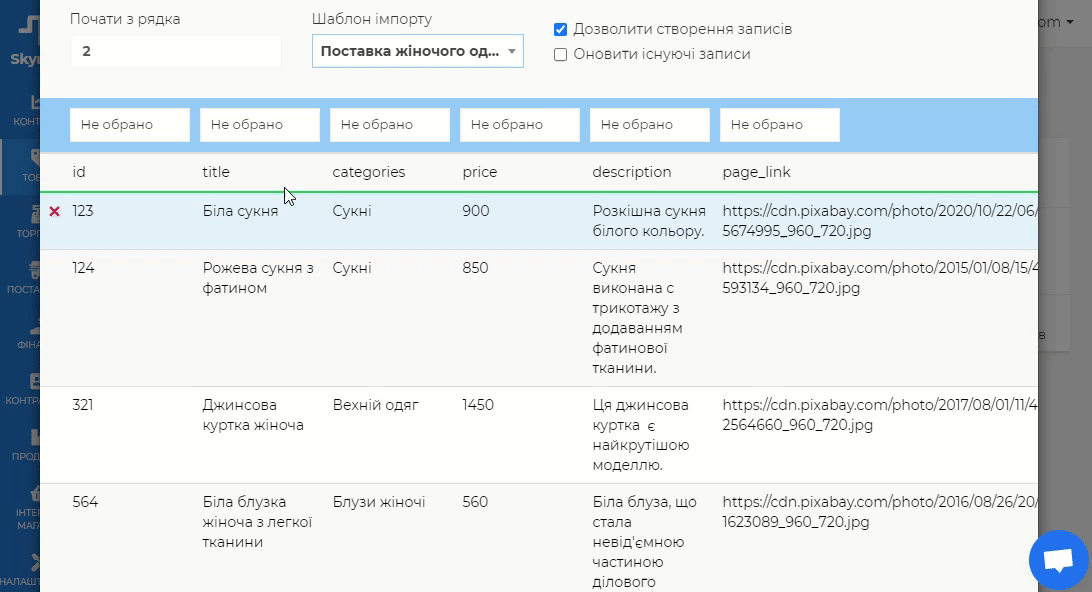
Пункт «Почати з рядка» дозволяє вказати, з якого рядка ви бажаєте імпортувати товари. Це зручно у випадку, коли ви імпортуєте із заголовком – тоді потрібно в полі біля цього пункту вказати цифру 2. Тобто, з другого рядка, як це зазначено у прикладі нижче.
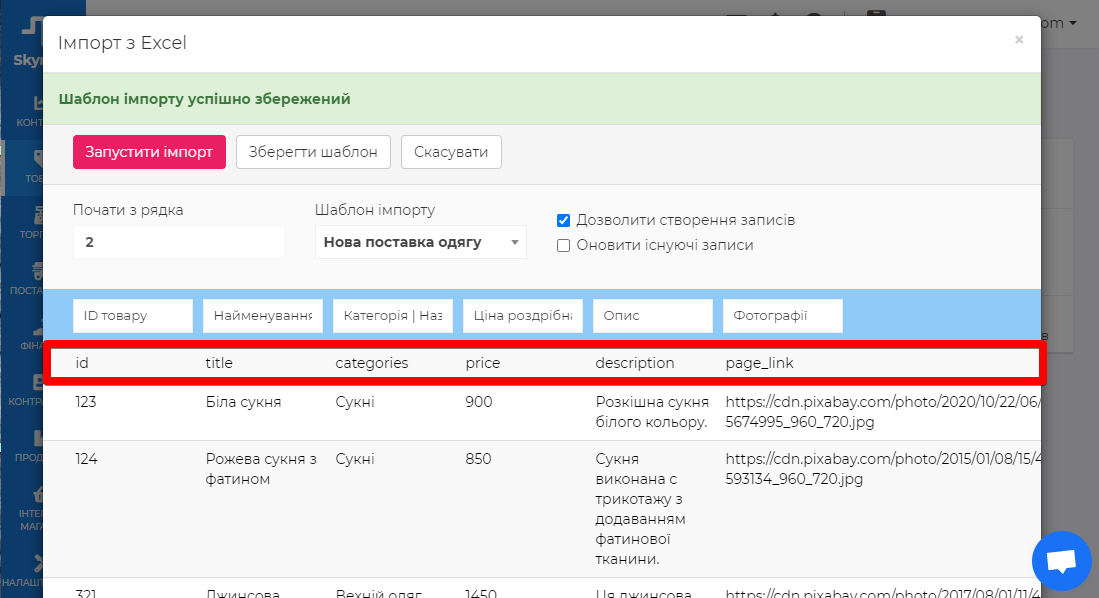
На цій сторінці можна видалити певний товар, який ви не хочете завантажувати.
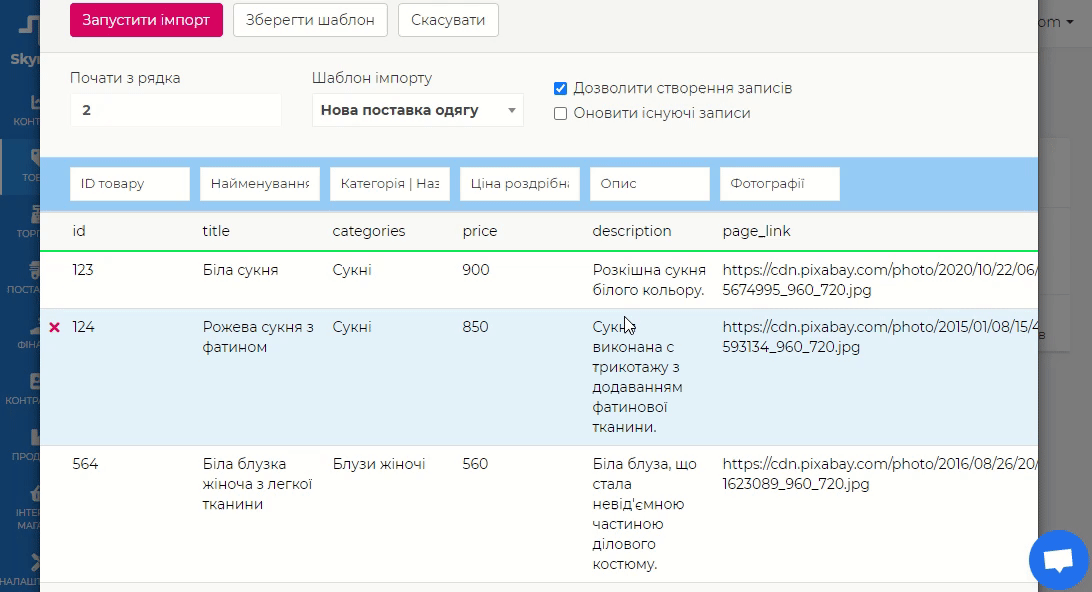
Робота із записами повністю автоматизується за допомогою двох пунктів:
- «Дозволити створення записів» - Якщо запису ще немає в системі, то він буде створений, інакше запис буде пропущено.
- «Оновити існуючі записи» - Дозволяє оновлення інформації щодо вже існуючого товару у системі.
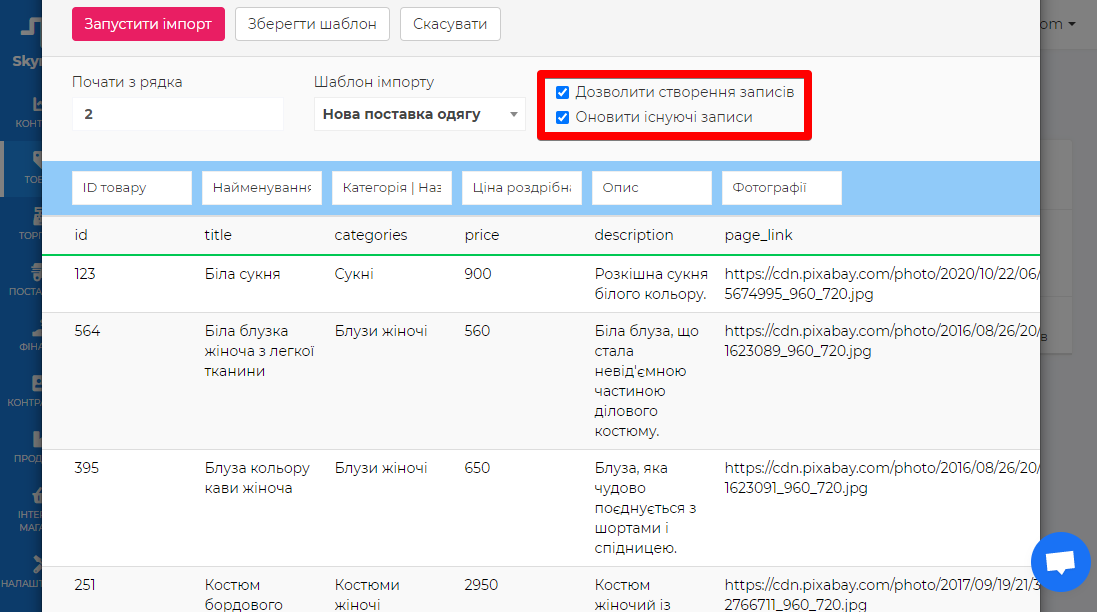
Після всіх налаштувань необхідно розпочати процес вивантаження, натиснувши кнопку «Запустити імпорт».
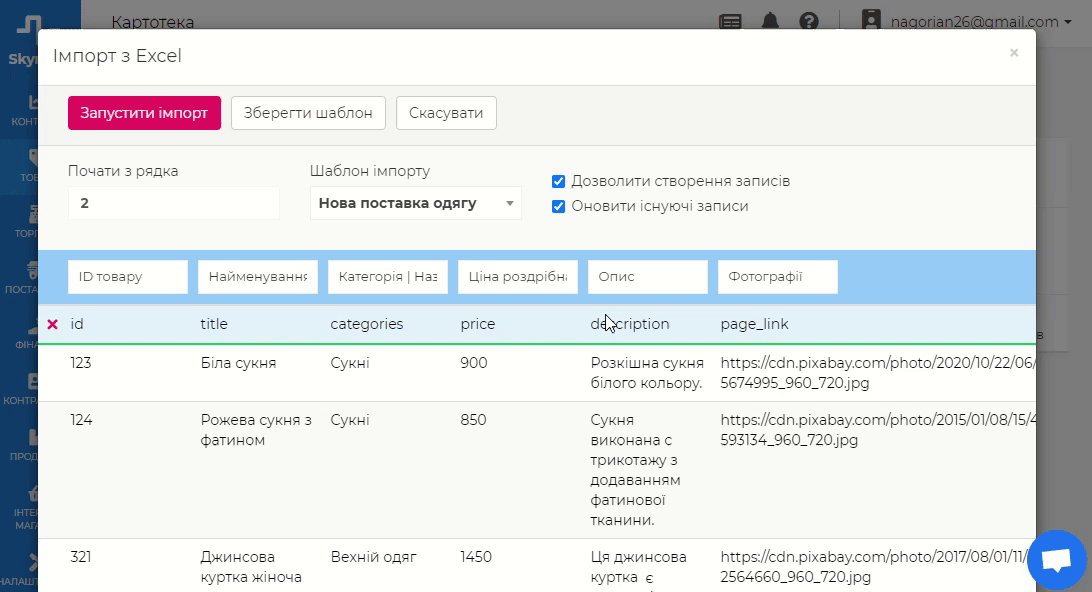
Процес імпорту може тривати кілька хвилин залежно від обсягу даних, що вивантажуються. В результаті ви отримаєте оновлену Картотеку товарів.
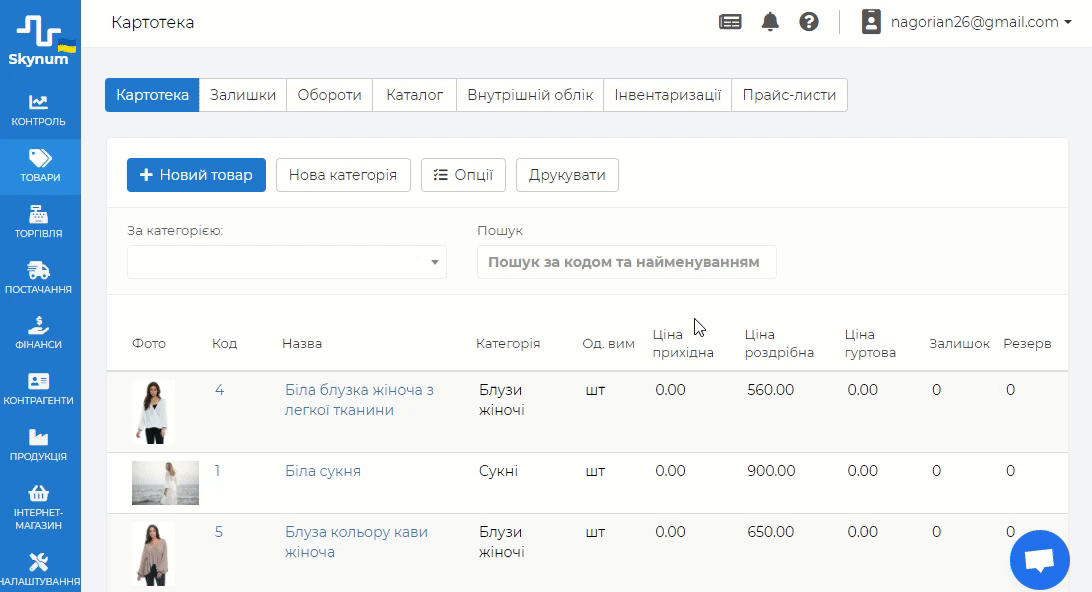
Після цього всі товари з файлу Excel вивантажені в Skynum. Ви можете повторити цю дію з іншими файлами та товарами.
